Laden weiterer Informationen auf Ihr MacBook Air
Ihr MacBook Air wird mit einigen bereits installierten Programmen wie den iLife-Pro-
grammen geliefert. Zahlreiche weitere Programme (Apps) können von Mac App Store
oder dem Internet geladen werden. Wenn Sie Programme anderer Hersteller von DVD
oder CD installieren möchten, gehen Sie wie folgt vor:
Â
Installieren Sie Programme auf Ihrem MacBook Air oder stellen Sie Informationen
bereit, indem Sie das optische Laufwerk eines anderen Mac-Computers oder PCs ver-
wenden (wenn die DVD- oder CD-Freigabe eingerichtet und aktiviert ist). Im nächsten
Abschnitt finden Sie weitere Informationen hierzu.
Â
Schließen Sie das MacBook Air SuperDrive-Laufwerk (ein externes optisches USB-
Laufwerk ist verfügbar unter www.apple.com/de/store) an den USB-Anschluss Ihres
MacBook Air an und legen Sie die Installations-DVD ein.
Konfigurieren der DVD- oder CD-Freigabe
Sie können Ihr MacBook Air als Partner eines anderen Mac-Computers oder PCs einrich-
ten, der mit einem optischen Laufwerk ausgestattet ist und sich im selben herkömm-
lich verkabelten oder drahtlosen Netzwerk befindet. Verwenden Sie diesen anderen
Computer zum:

17
Kapitel 1
Auspacken, installieren, fertig.
Â
Migrieren von Informationen auf Ihr MacBook Air nach der Konfiguration mithilfe
des Migrationsassistenten (Informationen zum Verwenden des Migrationsassistenten
können Sie anzeigen, indem Sie das Hilfe-Zentrum öffnen und nach „Migrationsassis-
tent“ suchen.)
Â
Freigeben von Inhalten auf DVDs oder CDs oder Installieren von Programmen (vgl.
nächster Abschnitt)
Bei dem Computer mit dem optischen Laufwerk kann es sich entweder um einen
Mac mit Mac OS X 10.4.11 (oder neuer) oder um einen Windows 7-, Windows-XP- oder
Windows Vista-Computer handeln. Ist auf dem Mac-Computer Mac OS X 10.5.3 (oder
neuer) installiert, ist die Funktion „DVD- oder CD-Freigabe“ bereits installiert. Sie können
mehrere Computer als Partnercomputer einrichten, jedoch immer nur einen Partner-
computer verwenden.
Mac- oder Windows-Computer
MacBook Air
18
Kapitel 1
Auspacken, installieren, fertig.
Handelt es sich bei dem anderen Computer um einen PC oder um einen Mac-Compu-
ter mit einer Mac OS X-Version vor 10.5.3, laden Sie die Konfigurationssoftware für die
DVD- oder CD-Freigabe für Ihren Partnercomputer:
Â
Ist der andere Computer ein PC, besuchen Sie die Website
support.apple.com/kb/DL112?viewlocale=de_DE und laden die DVD-
oder CD-Sharing-Konfiguration für das Windows-Installationsprogramm.
Ist der andere Computer ein Mac mit Mac OS X 10.4.11–10.5.2, besuchen Sie die
Website support.apple.com/kb/DL113?viewlocale=de_DE und laden die DVD-
oder CD-Sharing-Konfiguration für das Mac-Installationsprogramm.
Befolgen Sie nach dem Laden der Software die Anleitungen zum Aktivieren der DVD-
oder CD-Freigabe im nächsten Abschnitt oder lesen Sie die ausführlichen Anleitungen
auf der Website support.apple.com/kb/HT1777?viewlocale=de_DE.
Wichtig:
Nachdem Sie die Konfigurationssoftware für die DVD- oder CD-Freigabe auf
dem anderen Mac installiert haben, prüfen Sie, ob Sie über die neuste Software verfü-
gen. Wählen Sie dazu „Apple“ () > „Softwareaktualisierung“. Installieren Sie eventuell
verfügbare Mac OS X-Aktualisierungen.
Freigeben von Speichermedien mithilfe der DVD- oder CD-Freigabe
Sie können die DVD- oder CD-Freigabe auf einem Mac oder PC aktivieren, um die Funk-
tion „Entfernte CD/DVD“ Ihres MacBook Air zu verwenden. Mithilfe der Funktion „Ent-
fernte CD/DVD“ können Sie CDs und DVDs nutzen, die Sie in das optische Laufwerk des
anderen Computers eingelegt haben. Einige CDs oder DVDs, etwa Filme und Spiele auf
einigen DVDs, sind unter Umständen kopiergeschützt und können deshalb nicht über
die Option „DVD- oder CD-Freigabe“ für die gemeinsame Nutzung freige geben werden.
19
Kapitel 1
Auspacken, installieren, fertig.
Achten Sie darauf, dass die DVD- oder CD-Freigabe auf den Mac-Computern oder PCs
bereits konfiguriert ist, die als Partnercomputer verwendet werden sollen. Weitere In-
formationen hierzu finden Sie auf Seite 16.
Die DVD- oder CD-Freigabe aktivieren, wenn der andere Computer ein Mac ist
1
Vergewissern Sie sich, dass sich Ihr MacBook Air und der andere Mac im selben drahtlo-
sen Netzwerk befinden.
Wählen Sie auf dem anderen Mac „Apple“ () > „Systemeinstellungen“ > „Freigaben“.
2
Wählen Sie in der Systemeinstellung „Freigaben“ die Option „DVD- oder CD-Freigabe“
in der Liste der Dienste aus. Wählen Sie „Nachfragen, bevor Andere mein DVD-Laufwerk
verwenden können“, damit andere Benutzer Sie fragen müssen, um auf eine freigege-
bene DVD oder CD zugreifen zu können.
Die DVD- oder CD-Freigabe aktivieren, wenn der andere Computer ein PC ist
1
Vergewissern Sie sich, dass sich Ihr MacBook Air und der PC im selben drahtlosen Netz-
werk befinden.
2
Öffnen Sie auf dem PC die Systemsteuerung „CD/DVD-Sharing“.
3
Wählen Sie die Option „CD/DVD-Sharing aktivieren“ aus. Wählen Sie „Nachfragen, bevor
Andere mein DVD-Laufwerk verwenden können“, damit andere Benutzer Sie fragen
müssen, um auf eine freigegebene DVD oder CD zugreifen zu können.
Eine freigegebene DVD oder CD verwenden
1
Legen Sie eine CD oder DVD in das optische Laufwerk des anderen Computers ein.
2
Wählen Sie auf dem MacBook Air die Option „Entfernte CD/DVD“ in der Finder-Seiten-
leiste unter „Geräte“ aus. Klicken Sie auf die Taste „Zugriff erbitten“, wenn diese ange-
zeigt wird.

20
Kapitel 1
Auspacken, installieren, fertig.
3
Klicken Sie auf dem anderen Computer auf „Annehmen“, wenn eine entsprechende
Anfrage angezeigt wird, damit über das MacBook Air auf die DVD oder CD zugegriffen
werden kann.
4
Verwenden Sie auf dem MacBook Air die DVD/CD wie gewohnt, sobald sie aktiviert
wurde und verfügbar ist.
Beim Versuch, den anderen Computer auszuschalten oder die freigegebene DVD oder
CD auszuwerfen, während Ihr MacBook Air darauf zugreift, wird die Meldung angezeigt,
dass die CD bzw. DVD gerade verwendet wird. Klicken Sie auf „Fortfahren“, um Ihre
Arbeit fortzusetzen.